
L'importance des sauvegardes de fichiers ne peut pas être surestimée. S'il y a une chose que vous pouvez faire pour garantir moins de maux de tête et de frustrations tout au long de votre vie, assurez-vous de comprendre les sauvegardes de fichiers et de créer de bonnes habitudes de sauvegarde. L'utilisateur Windows doit savoir Nous ne nous lassons jamais de vous rappeler d'effectuer des sauvegardes et de protéger vos données. Si vous vous demandez quoi, à quelle fréquence, et où vous devriez sauvegarder vos fichiers, nous avons des réponses directes. Lire la suite .
En ce qui concerne la sauvegarde des fichiers sous Windows, il existe de nombreuses façons de s'y prendre 6 Moyens les plus sûrs pour sauvegarder et restaurer vos fichiers sous Windows 7 & 8 6 Plus sûrs pour sauvegarder et restaurer vos fichiers sous Windows 7 & 8 Assurez-vous que vous avez lu les conseils encore et encore: Tout le monde a besoin de sauvegarder leurs fichiers. Mais décider de sauvegarder vos fichiers n'est qu'une partie du processus. Il y a tellement de ... Read More, mais notre première ligne de défense préférée est de synchroniser vos fichiers vers un service de stockage en nuage. Non seulement cela fournit des copies hors site au cas où votre ordinateur tomberait en panne, mais le processus de synchronisation signifie des sauvegardes automatiques qui sont toujours à jour 3 façons de sauvegarder et de synchroniser automatiquement vos données sur Android 3 De grandes façons de sauvegarder automatiquement et Synchronisez vos données sur Android Ne perdez pas vos données! Assurez-vous que tout est sauvegardé. Pour cela, laissez-nous vous aider. Lire la suite .
De nos jours, vous avez le choix parmi des douzaines de services de sauvegarde de fichiers, et beaucoup d'entre eux ont des forfaits gratuits qui sont plus que suffisants pour l'utilisateur moyen. Lesquels devriez-vous considérer comme un utilisateur Windows? Nous allons jeter un coup d'oeil.
1. Dropbox
J'utilise Dropbox depuis ses débuts en 2007. Cela ne veut pas dire que je pense que c'est forcément le meilleur service de stockage sur le cloud, mais il a certainement été le plus pratique pour moi. Il y a beaucoup de vérité à l'idée que Dropbox "fonctionne".
Espace de stockage: Le plan libre est livré avec 2 Go de stockage, mais vous pouvez gagner plus d'espace gratuitement en effectuant quelques tâches simples 3 façons sans effort de débloquer plus d'espace sur Dropbox gratuitement 3 façons sans effort de débloquer plus d'espace sur Dropbox gratuitement En moins de 5 minutes, vous pouvez augmenter votre limite de stockage Dropbox jusqu'à 30 Go gratuitement! Lire la suite . Par exemple, chaque parrainage d'amis débloque 500 Mo, chaque compte de médias sociaux connecté débloque 125 Mo et l'utilisation de la boîte aux lettres débloque 1 Go supplémentaire. Un compte gratuit pourrait potentiellement avoir plus de 20 Go d'espace.
Principales caractéristiques: Synchronise automatiquement le dossier Dropbox désigné sur votre PC à toutes sortes d'autres appareils, y compris les smartphones, tablettes et ordinateurs portables. Tous les types de fichiers peuvent être synchronisés sans problème. Les fichiers ont également des historiques de versions de 30 jours, ce qui vous permet de revenir à une version plus ancienne à tout moment.
Fonctions payantes: Les mises à jour de compte Dropbox Pro sont disponibles pour 10 $ par mois. Avec une mise à niveau, vous disposez de 1 To d'espace de stockage, la possibilité de définir des mots de passe et des dates d'expiration pour les liens partagés, des limites de bande passante accrues pour les liens partagés et la possibilité d'effacer à distance les données des appareils synchronisés.
Autres points à noter: Pour ce qui est de la sécurité, Dropbox a été fortement critiqué pour ses faibles protocoles et son manque d'attention aux besoins de confidentialité de ses utilisateurs, mais a depuis fait beaucoup pour corriger ces problèmes. À savoir, Dropbox protège désormais tous les fichiers avec un cryptage AES 256 bits et fournit une vérification en deux étapes pour la sécurité du compte Qu'est-ce que l'authentification à deux facteurs, et pourquoi l'utiliser? Qu'est-ce que l'authentification à deux facteurs et pourquoi l'utiliser? L'authentification par facteur (2FA) est une méthode de sécurité qui nécessite deux manières différentes de prouver votre identité. Il est couramment utilisé dans la vie quotidienne. Par exemple, payer avec une carte de crédit nécessite non seulement la carte, ... Lire la suite.
Dans l'ensemble, Dropbox reste l'une des meilleures options de stockage dans le cloud Le stockage sur le cloud reste compétitif - Dropbox et OneDrive comparés Stockage sur le cloud restent compétitifs - Dropbox et OneDrive comparés OneDrive essaie de rattraper Dropbox poids lourd poids lourd. Les améliorations récentes comprennent un espace de stockage gratuit et des tailles de fichier élevées. OneDrive est devenu une alternative viable, mais est-ce mieux? Lire la suite là-bas, que vous soyez un utilisateur libre ou un utilisateur payant. Dropbox est également disponible dans le Windows Store en tant qu'application pour PC et Mobile.
2. OneDrive
OneDrive est la réfutation de Microsoft pour le succès de Dropbox, et pendant un certain temps il était en fait l'une des meilleures options, mais une décision récente de réduire les limites de stockage pour les utilisateurs gratuits et payants Comment déplacer OneDrive vers Google Drive après stockage déplacer OneDrive sur Google Drive après le stockage Couper Internet est en colère contre Microsoft. Après avoir promis un stockage illimité avec l'abonnement Office 365 et 15 Go de stockage pour les utilisateurs libres, l'entreprise a renié sa promesse. Tout cela parce que certains utilisateurs ont abusé ... Read More vraiment tué l'utilité de OneDrive. C'est toujours utilisable, bien sûr, mais certainement paralysé.
Espace de stockage: A partir de maintenant, les comptes OneDrive gratuits sont limités à 5 Go d'espace. (Il y avait 15 Go d'espace, avec quelques possibilités d'expansion qui n'existent plus.) Cela peut suffire pour les fichiers texte et les documents, mais vous vous sentirez à l'étroit si vous voulez sauvegarder des images et des vidéos.
Principales caractéristiques: OneDrive offre une synchronisation automatique de tous les types de fichiers, mais il est particulièrement utile si vous êtes intégré à l'écosystème Microsoft Office, car OneDrive s'intègre parfaitement avec la suite complète d'applications Office. Sinon, il s'agit simplement d'un service de base qui se synchronise avec les ordinateurs, les ordinateurs portables et les appareils mobiles.
Caractéristiques payantes: Pour 2 $ par mois, vous pouvez augmenter l'espace de stockage jusqu'à 50 Go, ce qui n'est pas une si mauvaise affaire. Ou vous pouvez obtenir un abonnement Office 365 Une introduction à Office 365: Devriez-vous acheter dans le nouveau modèle d'entreprise Office? Une introduction à Office 365: Devriez-vous acheter dans le nouveau modèle d'entreprise Office? Office 365 est un package basé sur l'abonnement qui permet d'accéder à la dernière suite bureautique Office, à Office Online, au stockage cloud et aux applications mobiles haut de gamme. Est-ce qu'Office 365 fournit suffisamment de valeur pour valoir l'argent? Lire la suite pour 10 $ par mois et débloquer 1 To d'espace, ce qui est à égalité avec Dropbox.
Autres choses à noter: Depuis Windows 8.1, Microsoft a intégré OneDrive directement dans le système d'exploitation, et cette intégration est encore plus marquée dans Windows 10. Si vous préférez ne pas utiliser OneDrive, vous pouvez désactiver cette fonctionnalité (sous Windows 8.1). Comment désactiver Microsoft OneDrive dans Windows 8.1 Comment désactiver Microsoft OneDrive dans Windows 8.1 Vous devriez être libre de choisir où vos données sont stockées.Avoir une solution de synchronisation automatique dans le cloud est une excellente idée, peut-être que vous n'aimez pas OneDrive. Comment désactiver et remplacer OneDrive dans Windows 10 Comment désactiver et remplacer OneDrive dans Windows 10 OneDrive est profondément intégré dans Windows 10 et Microsoft pourrait vous dire que le supprimer n'est pas possible. sauf si vous êtes prêt à creuser profondément.Nous vous montrons comment extraire OneDrive de Windows ... Lire la suite).
Si les limites d'espace n'étaient pas si strictes, OneDrive serait sacrément bon. J'aime l'utiliser pour mes notebooks OneNote 5 raisons que vous devriez prendre Notes avec OneNote Anywhere 5 raisons que vous devriez prendre Notes avec OneNote Anywhere Peu de choses sont aussi importantes que la capacité de prendre de bonnes notes, en particulier pour les étudiants. OneNote est parfait pour les notes sur les cours. Nous pensons que vous trouverez également bon d'organiser d'autres informations. Lire la suite, et je envisagerais même de migrer complètement vers OneDrive, si son espace de stockage gratuit était comparable à ce que propose Dropbox.
3. Google Drive
Tout bien considéré, Google Drive est peut-être le meilleur service de stockage en nuage disponible aujourd'hui, si vous cherchez une solution gratuite. Il peut vous inquiéter qu'il est exploité par Google Combien Google sait-il vraiment de vous? Combien Google sait-il vraiment de vous? Google n'est pas un champion de la vie privée des utilisateurs, mais vous pourriez être surpris à quel point ils savent. Lire la suite, mais si vous pouvez contourner cela, vous allez adorer.
Espace de stockage: Dès le départ, Google vous permet de débuter avec 15 Go pour un compte gratuit, ce qui est immédiatement meilleur que Dropbox et OneDrive. Notez toutefois que cet espace est en réalité partagé entre Drive, Gmail et Google+ Photos, ce qui peut s'avérer gênant si vous n'êtes pas strict sur la gestion de Gmail et de Photo.
Principales caractéristiques: Drive conserve la synchronisation de vos fichiers sur plusieurs appareils, y compris les appareils PC, Mac, Android et iOS. Il s'intègre également de manière transparente à Google Docs 10 Google Docs Astuces qui prennent du temps et vous font gagner du temps 10 Conseils Google Docs qui prennent du temps et vous font gagner du temps Lorsque vous plongez dans les profondeurs du disque, la bonne fonctionnalité peut vous aider à créer des documents professionnels . Nos conseils de vitesse vous aideront à le faire beaucoup plus rapidement. En savoir plus, ce qui signifie que vous pouvez afficher la plupart des fichiers (par exemple, documents, feuilles de calcul et présentations) sur Drive via Docs.
Fonctions payantes: Si vous avez besoin de plus d'espace sur Google Drive, Google vous offre le meilleur rapport qualité / prix pour une mise à jour de premier niveau: vous obtenez 100 Go pour 2 $ par mois. Au-delà de cela, Google propose des forfaits de 1 TB / 10 TB / 20 TB / 30 TB pour respectivement 10 $ / 100 $ / 200 $ / 300 $ par mois.
Autres points à noter: Google Drive peut à nouveau sembler très bien sur papier, mais il existe des problèmes potentiels de confidentialité qui peuvent vous concerner. Si c'est le cas, vous voudrez peut-être aller ailleurs pour votre tranquillité d'esprit. En termes de sécurité, cependant, Google Drive est plus que suffisamment sécurisé pour l'utilisateur moyen. Vos documents dans Google Drive sont-ils sécurisés? Quel est le degré de sécurité de vos documents dans Google Drive? Lire la suite .
4. MEGA
Vous souvenez-vous de MegaUpload? Le populaire service d'hébergement de fichiers a été supprimé en 2012, avec l'ensemble du réseau Mega de sites Why MegaUpload, And Who's Next? Pourquoi MegaUpload, et qui est le suivant? Au milieu de protestations anti-SOPA / PIPA très agressives, le gouvernement fédéral a réussi à prouver qu'il n'avait pas besoin de passer un tel projet de loi pour mettre la main sur un site internet. The casualty this ... Lire la suite, mais relancé en 2013 comme un service de stockage en nuage appelé MEGA. En fait, ce service est étonnamment bon.
Espace de stockage: Les comptes gratuits commencent avec un énorme espace de stockage de 50 Go. Il n'y a aucun doute à ce sujet - si la seule chose dont vous avez besoin d'un hôte de stockage en nuage est l'espace, alors MEGA gagne par un glissement de terrain. Aucun autre service digne de confiance n'offre autant de choses gratuitement.
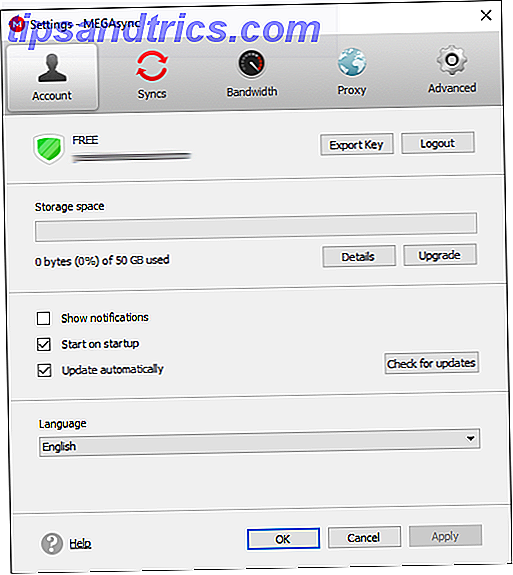
Principales caractéristiques: MEGA offre des applications mobiles (y compris Windows Phone) et un client de synchronisation de bureau qui garde vos fichiers synchronisés entre les appareils. Tout est crypté de bout en bout avec le cryptage AES, et les fichiers peuvent être partagés et visualisés publiquement (ou dans le cas d'une vidéo, diffusés en continu).
Fonctions payantes: Comme si leur offre gratuite n'était pas assez impressionnante, MEGA offre les plus grandes limites payantes pour l'hébergement cloud au niveau du consommateur: pour 5 € / 10 € / 20 € / 30 € par mois, vous pouvez obtenir 200 GB / 500 GB / 2 To / 4 To d'espace de stockage.
Autres points à noter: Malgré l'insistance de MEGA sur la confidentialité et la sécurité des utilisateurs, les utilisateurs astucieux se méfieront probablement du fait que MEGA pourrait suivre le chemin de son prédécesseur, MegaUpload, qui pourrait être retiré sans préavis. .
Sachez que Kim Dotcom a démissionné de son poste de directeur de MEGA en 2013, alors MEGA ne partage pas nécessairement le zèle de Dotcom pour la confidentialité et la sécurité. Dotcom a même déclaré publiquement qu'il ne pense pas que les données sur MEGA soient plus sûres, bien que MEGA ait manifestement réfuté la réclamation.
5. Copier
Copy est un service de stockage en nuage de Barracuda Networks, une société spécialisée dans les solutions de sécurité et de mise en réseau. Leur service de stockage en nuage professionnel, CudaDrive, est vraiment bon - et Copy, l'alternative de classe grand public, est étonnamment bonne aussi.
Espace de stockage: les utilisateurs débutent avec 15 Go d'espace de stockage, ce qui rivalise avec l'espace offert par Google Drive. Toutefois, contrairement à Google Drive, l'espace de stockage de Copy n'est pas partagé avec les e-mails et les photos. Vous n'avez donc pas à vous en soucier.

Principales caractéristiques: Comme Dropbox, Copy propose des historiques de révision de 30 jours et des périodes de récupération de 30 jours pour tous les fichiers stockés. Les clients Sync sont disponibles pour PC, Mac, Linux, Android, iOS et Windows Phone. C'est simple, mais efficace.
Fonctions payantes: La copie offre deux types de comptes payés. Pour 5 $ par mois, vous obtenez 250 Go d'espace de stockage, et pour 10 $ par mois, vous obtenez 1 To d'espace de stockage. Comparé aux autres services mentionnés ci-dessus, il est certainement compétitif.
Autres points à noter: Ce qui est sympa avec Copy, c'est que si vous dépassez ses limites d'espace, vous pouvez toujours utiliser CudaDrive, qui offre un nombre illimité d'utilisateurs, une protection des données utilisateur et des historiques de révision de fichiers illimités. Aucun des autres services mentionnés ici ne propose d'alternatives de classe affaires.
Quel service de synchronisation est pour vous?
Si vous cherchez un moyen gratuit de garder vos fichiers synchronisés 4 Synchronisation de fichiers gratuits et astuces de sauvegarde disponibles dans Windows 4 Synchronisation de fichiers gratuits et astuces de sauvegarde disponibles dans Windows Vous avez entendu un million de fois: sauvegarder vos fichiers est important. En utilisant des services de stockage en nuage comme Dropbox ou OneDrive, vous pouvez faire une sauvegarde gratuitement, sans avoir besoin d'acheter du nouveau matériel. En savoir plus sur le cloud comme moyen de conserver les sauvegardes hors site, la vérité est que l'un de ces services fonctionnera parfaitement. La seule raison de jeter un coup d'oeil est s'il y a un aspect particulier que vous n'aimez pas.
Cela étant dit, la fonctionnalité d'historique des révisions de fichiers dans Dropbox et Copy peut être très utile, ce qui est une des raisons pour lesquelles je collabore avec Dropbox. Là encore, OneDrive et Google Drive sont deux bons choix si vous êtes déjà intégré dans leurs écosystèmes.
Quel service de stockage cloud utilisez-vous pour les sauvegardes de fichiers? Ou n'en utilisez-vous pas? Parlez-nous de votre processus - et de toutes les pensées que vous pourriez avoir - dans les commentaires ci-dessous!



